CAD 机械制图中设置图层、线型、线宽及颜色
1、由于版本不同,界面有所差异,但是快捷键是一样的,输入la,空格键即可。


2、新建图层
新建6个图层,

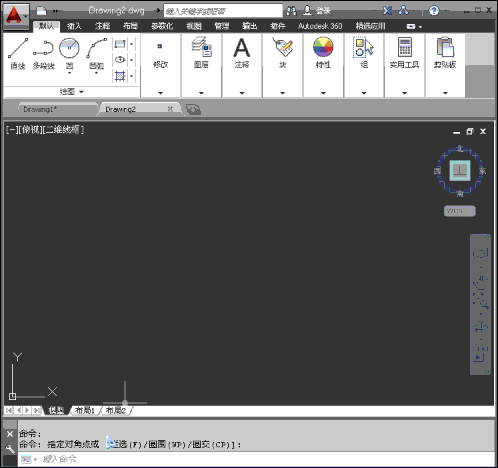
3、命名如图

1、按照上图设置图层颜色

1、默认线型是实线
其他线型需要加载才有
虚线 Dashed
中心线 Center

1、除了轮廓线层为粗线,其余都为细线。默认的都是细线

1、设置完图层之后,画轮廓线的时候,就把轮廓线层设置为当前层,标注的时候尺寸标注层设置为当前层...,那么你画的图就在这个图层上。当前层前面会显示绿色钩

1、按住鼠标左键,选中轮廓线,选择轮廓线层,就把轮廓线转移到轮廓线层了。

1、点图层的那个的“灯泡”形状的图标,即可关闭,重新点击即可打开。

1、点图层的那个的“太阳”形状的图标,即可冻结,重新点击即可解冻。

1、点图层的那个的“锁”形状的图标,即可锁定,重新点击即可解锁。
锁定图层后,图层可见,显示暗淡,但是不可以编辑

声明:本网站引用、摘录或转载内容仅供网站访问者交流或参考,不代表本站立场,如存在版权或非法内容,请联系站长删除,联系邮箱:site.kefu@qq.com。
阅读量:68
阅读量:87
阅读量:25
阅读量:26
阅读量:123